Как да компресирате медиите в Powerpoint 2013
Става по-лесно да споделяте големи файлове с облачни услуги за съхранение като Dropbox, но много доставчици на електронна поща и уебсайтове все още имат малки ограничения за размер на файловете. Това може да бъде проблематично, ако трябва да качите презентация на Powerpoint за онлайн клас или бизнес презентация, само за да установите, че файлът ви в Powerpoint е твърде голям. Ако презентацията ви използва много медии като видео или аудио, Powerpoint 2013 има опция, която ви позволява да компресирате тези файлове и да намалите общия размер на файла на презентацията.
Как да намалите размера на файла в Powerpoint 2013 чрез компресиране на носители
Въпреки че това ще доведе до значително намаляване на размера на файла в много случаи, не винаги ще се решават проблеми с размера на файла. Някои много големи презентации могат да бъдат намалени само досега, особено ако са дълги презентации с придружаващи аудио файлове, които да вървят заедно с тях. Но видях, че този инструмент е много ефективен и преди, често намалява някои презентации с до 90%.
Винаги не забравяйте да запазите компресирания файл с различно име от оригиналния файл . Използването на различно име на файл ще запази оригиналния файл в неговото "непроменено състояние, в случай че компресията има отрицателен ефект върху качеството или функцията на слайдшоуто.
Стъпка 1: Отворете презентацията си в Powerpoint 2013.
Стъпка 2: Щракнете върху раздела File в горния ляв ъгъл на прозореца.

Стъпка 3: Щракнете върху опцията Информация в колоната в лявата част на прозореца.
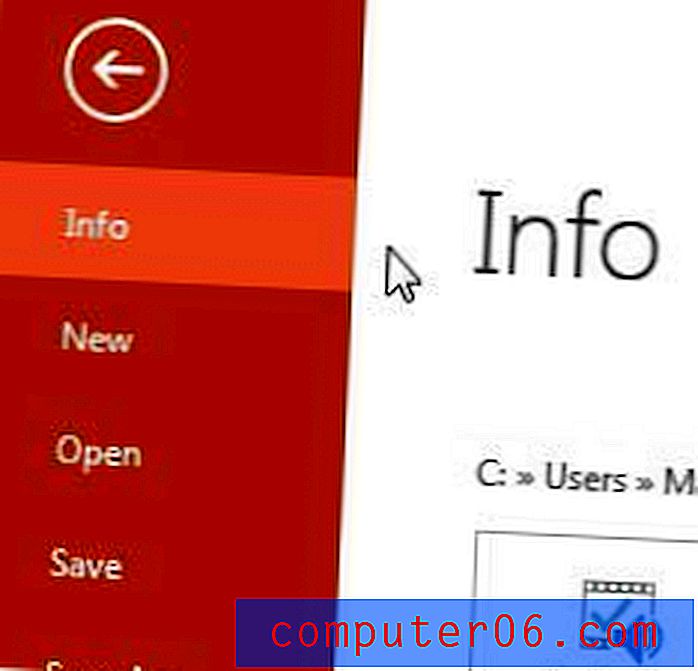
Стъпка 4: Щракнете върху бутона Compress Media в центъра на прозореца, след което изберете желаното ниво на компресия. Обикновено използвам опцията за качество на Интернет, ако е нещо, което трябва да изпратя по имейл или да кача на уебсайт, но всяка опция ще осигури различно ниво на компресия и по този начин размер на файла.
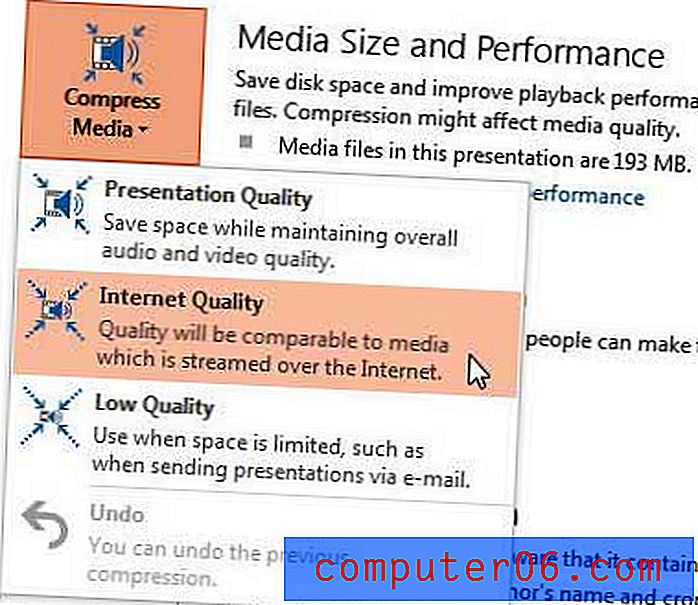
Стъпка 5: Изчакайте компресията да завърши. Трябва да видите прозорец като този по време на процеса на компресия.
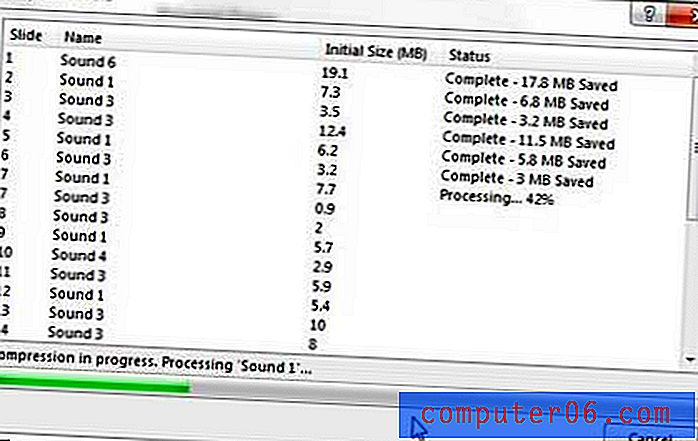
Както споменахме по-горе, добре е сега да запазите тази компресирана версия на вашата презентация с различно име.
Винаги е добро решение да архивирате важни файлове на различен компютър, услуга за съхранение в облак или външен твърд диск. Ако сте търсили външен твърд диск за съхранение на важни файлове, вижте тази опция от 1 TB от Amazon. Достъпно е и ще ви даде много място за съхранение.
Можете да промените цвета на хипервръзките в Powerpoint 2013, ако цветът по подразбиране не се съгласува добре с външния вид на останалата част от вашата презентация.



